PhotoScaler schaalt afbeeldingen met verschillende modi
Het schalen van afbeeldingen is vaak vereist voor web-, tijdschrift- en krantenpublicaties om te bepalen welke ruimte een foto zal innemen wanneer deze op een pagina of webpagina wordt weergegeven. Het kan een beetje moeilijk zijn om afbeeldingen te schalen zonder de pixels te verspreiden, wat kan leiden tot een slechte beelduitvoer. Schaalopties die beschikbaar zijn in geavanceerde beeldbewerkingssoftware zoals Photoshop, kunnen een beetje moeilijk te begrijpen zijn en vereisen veel beeldbewerkingservaring. Het is vaak niet mogelijk voor een persoon met weinig technische knowhow om afbeeldingen te manipuleren volgens een gewenst criterium door gebruik te maken van een dergelijke geavanceerde applicatie. Een alternatief kan zijn om vereenvoudigde software voor het schalen van afbeeldingen te gebruiken.
PhotoScaler is een gebruiksvriendelijke, draagbare tool die opties biedt om eenvoudig foto's te schalen zonder het gebruik van complexe beeldbewerkingssoftware. Afbeeldingen kunnen worden geselecteerd via slepen en neerzetten en hebben eenvoudige opties om kleurfilters, breedte, hoogte en schaalmodus in te stellen voor het tegelijkertijd schalen van meerdere afbeeldingen. Je kunt kiezen uit een aantal schaalmodi zoals Bicubic, Bilinear en Anti-alias, met kleurfilters zoals sepia, intensiteit, helderheid en grijsschaal.
Sleep afbeeldingen naar de PhotoScaler-interface en kies uw schaalparameters. De beschikbare opties zijn onder meer percentage schaling van hoogte, maatkeuze, schaalmodus en kleurfilters. De Kleurenfilter vervolgkeuzemenu biedt extra stylingopties, waaronder kleurintensiteit, helderheid en inkleuring van afbeeldingen en om effecten toe te voegen zoals Sepia, Grijstinten, Negatief, Helderder en Intensiveren, wat bijdraagt aan het nut van de gereedschap. Zodra u de gewenste parameters heeft geselecteerd, klikt u op Schaal om de bestanden te verwerken. Voordat de verwerking begint, wordt u gevraagd een uitvoermap te selecteren om de geconverteerde afbeeldingen op te slaan. Daarom blijven de afbeeldingen uit de invoermap onaangetast, terwijl de uitvoer wordt opgeslagen in de geselecteerde map.

Zodra u alle afbeeldingen hebt geselecteerd, worden ze verwerkt en opgeslagen in de door u geselecteerde uitvoermap.
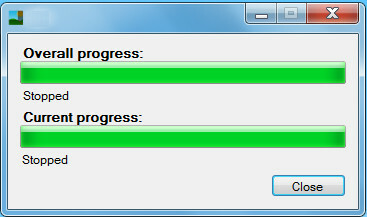
PhotoScaler is een goede bron voor mensen die weinig kennis hebben van professionele beeldbewerkingssoftware zoals Photoshop of CorelDraw en daarom een eenvoudige software voor het schalen van afbeeldingen nodig hebben. De enige keerzijde is dat PhotoScaler geen voorbeeld weergeeft van de veranderingen die kunnen optreden wanneer parameters worden geselecteerd om een afbeelding te schalen. Daarom kan het wat vallen en opstaan kosten om de schaalparameters goed te krijgen.
Voor (origineel)

Na (geschaald)

PhotoScaler werkt op Windows XP, Windows Vista en Windows 7.
Download PhotoScaler
Zoeken
Recente Berichten
Wat zijn de mappen Camera Roll & Saved Photos in Windows 10
Bibliotheken in Windows zijn een al lang bestaande functie en ze zi...
Freename: Batch-hernoemen van bestanden in Windows met behulp van een willekeurige teksteditor
Het hernoemen van een groot aantal bestanden kan een behoorlijk ver...
Krijg volledige controle over Windows-systeemservices
De meeste gewone gebruikers weten dat Windows Services gewoon servi...



